
Nauka z domu poprzez wideokonferencje ZOOM – poradnik ABC
Przedstawiam Państwu uproszczony mini-poradnik, jak zainstalować i używać aplikacji ZOOM do wideokonferencji, która umożliwia uczestnictwo w zajęciach online.
Program ZOOM (klient) jest dostępny za darmo dla każdego na telefony iPhone, telefony z systemem Android oraz na komputery PC. Poniższy uproszczony poradnik w kilku krokach umożliwi bardzo szybką instalację i dołączenie do sesji bez konieczności rejestracji i logowania.
[1] Pierwszy krok to instalacja programu. Posiadacze telefonów iPhone lub z systemem Android powinni pobrać i zainstalować aplikację „ZOOM” z AppStore lub PlayStore (zdjęcie poniżej). Użytkownicy systemów Windows, Linux czy osoby chcące zainstalować aplikację w przeglądarce, proszeni są o skorzystanie z linku: zoom.us/download.
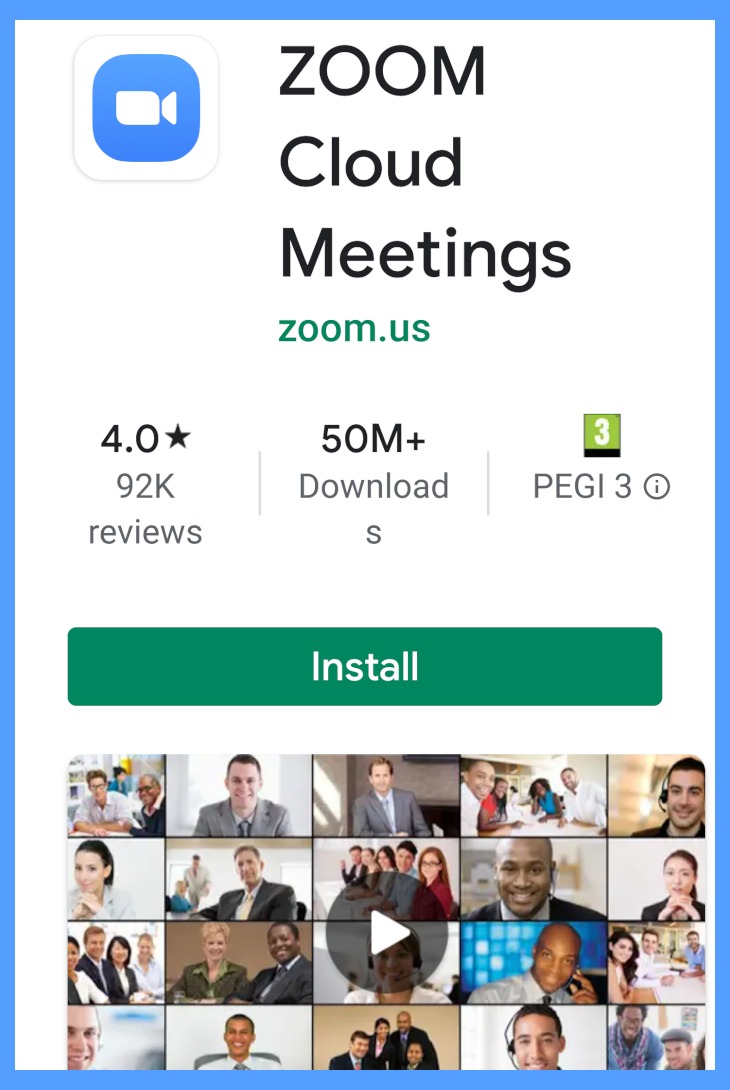
[2] GRATULACJE! To wszystko! Teraz wystarczy (o podanej godzinie) kliknąć w link do sesji ZOOM, który został do Was wysłany przez SMS czy email, a automatycznie otworzy się aplikacja ZOOM i wideo-spotkanie. Należy następnie wpisać swoje imię lub imię i nazwisko (w polu „name”) i poczekać chwilę, aż prowadzący dołączy Was do spotkania.
[3] A gdy coś nie działa? Jeśli po kliknięciu w link o podanej porze nie widzisz nauczyciela, poczekaj chwilę – oznacza to, że jesteś w poczekalni i nauczyciel pojedynczo dopuszcza uczestników do zajęć. Gdyby w przeciągu 3-4 minut nic się nie zmieniło, spróbuj jeszcze raz kliknąć w link. Jeśli problem nadal występuje, wyślij pilnie SMS na nasz numer z treścią „CONNECTION PROBLEM” i podaj nazwę swojej grupy.














